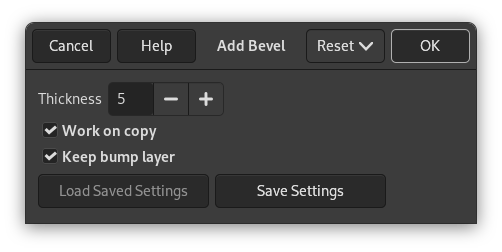Afbeelding 17.259. Voorbeeld voor het filter “Afschuining toevoegen”
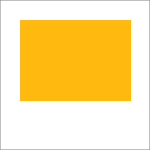
Originele afbeelding, de gekleurde rechthoek is geselecteerd
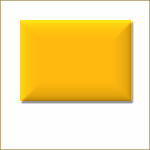
Filter toegepast
Dit filter voegt een lichte afschuining toe aan een afbeelding met een bumpmap (zie hieronder). Als er een selectie is, wordt die afgeschuind, anders heeft het filter geen effect.
Afbeelding 17.260. Een ander voorbeeld van “Afschuining toevoegen”, met bumpmap
Originele afbeelding
Bumpmap
Filter toegepast
![[Opmerking]](images/note.png)
|
Opmerking |
|---|---|
|
If the image is in grayscale mode or indexed mode, this menu entry is disabled. |
- Dikte
-
U kunt de dikte voor de afschuining specificeren, in beeldpunten. De maximale dikte is 30 beeldpunten.
- Op kopie werken
-
Indien geselecteerd maakt het filter een nieuw venster dat een kopie van de afbeelding bevat met het toegepaste filter. De originele afbeelding blijft ongewijzigd.
- Laag voor omgevingsprojectie behouden
-
Indien geselecteerd zult u de gegenereerde bumpmap behouden als een nieuwe, niet zichtbare, laag:
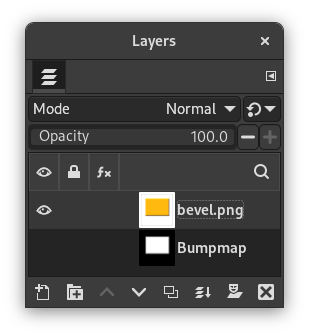
dialoogvenster Lagen met “Laag voor omgevingsprojectie behouden” ingeschakeld